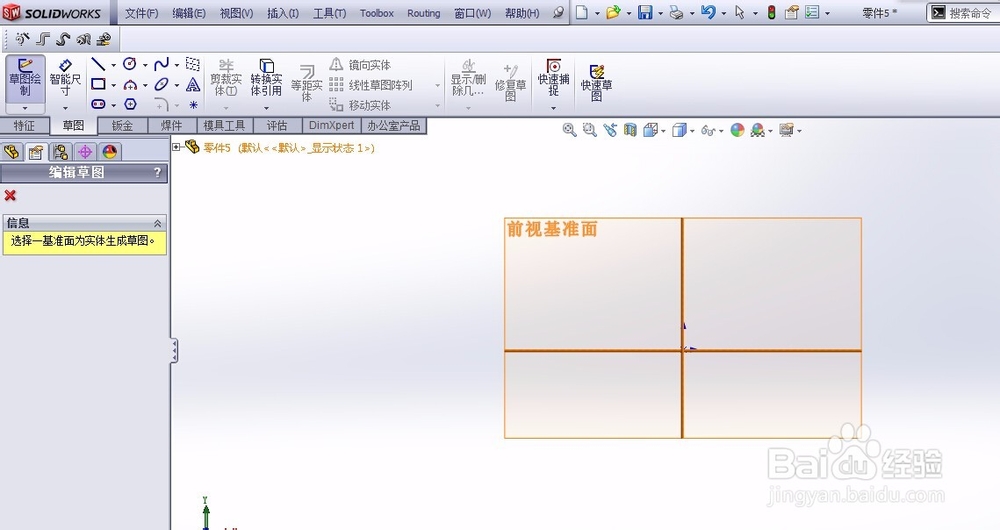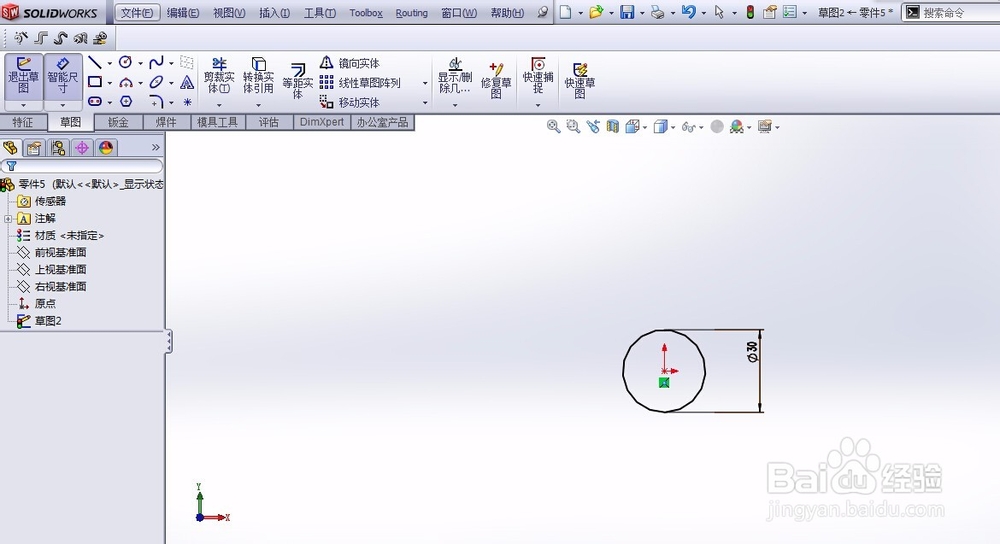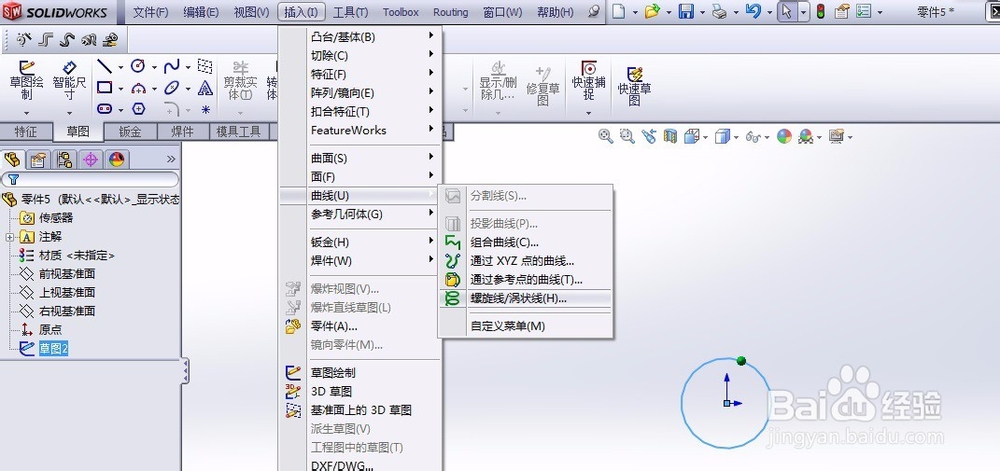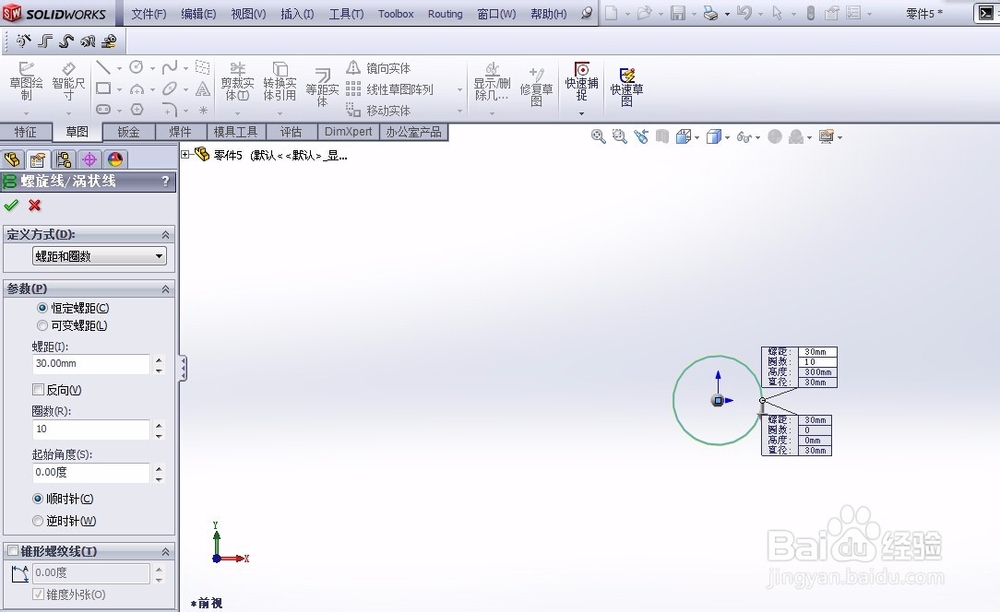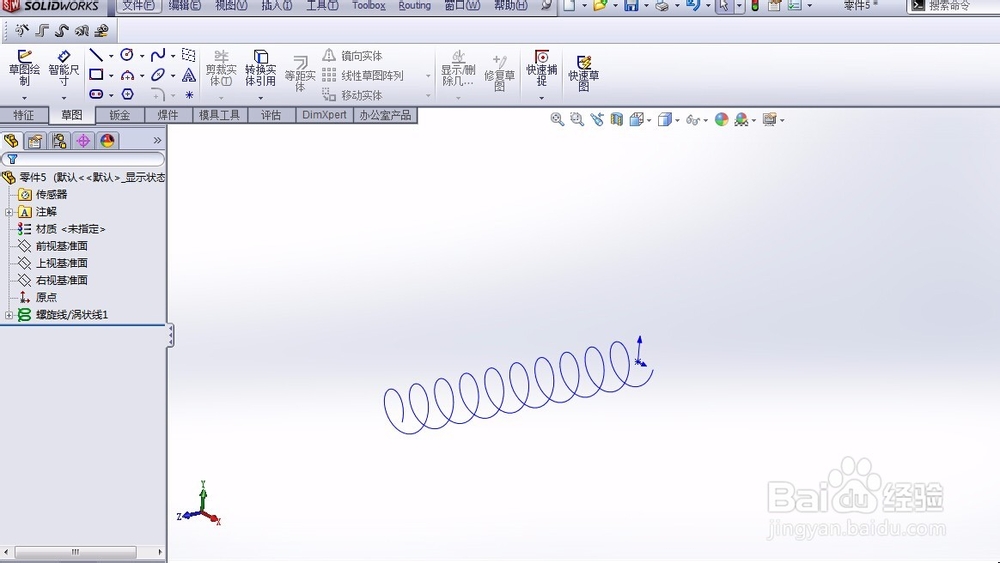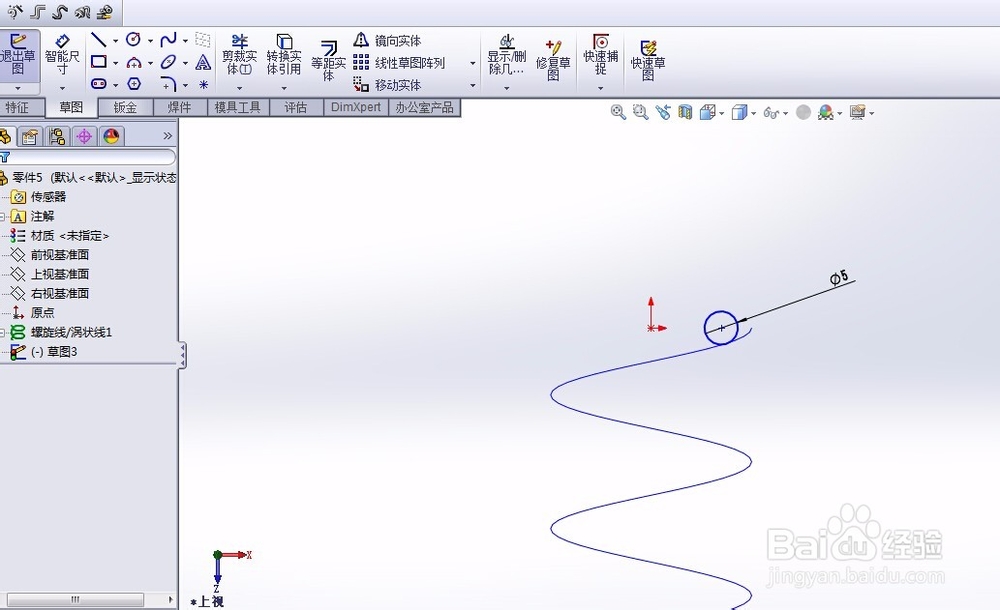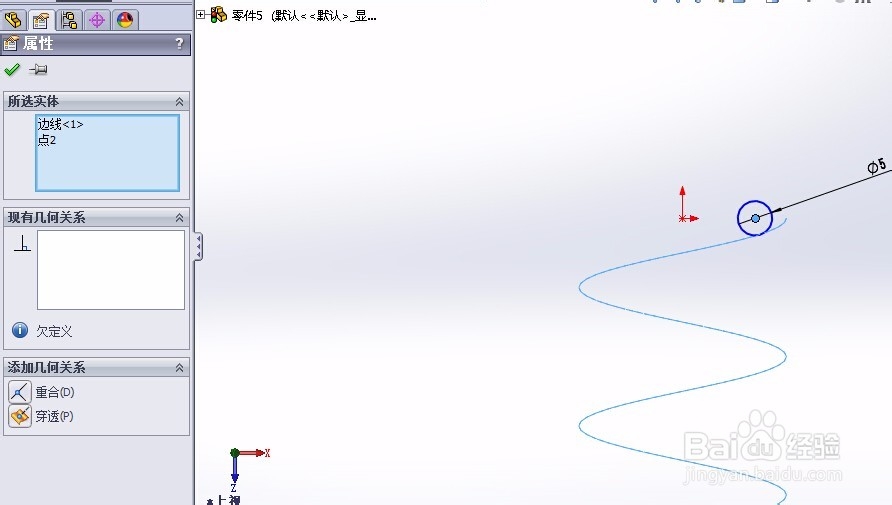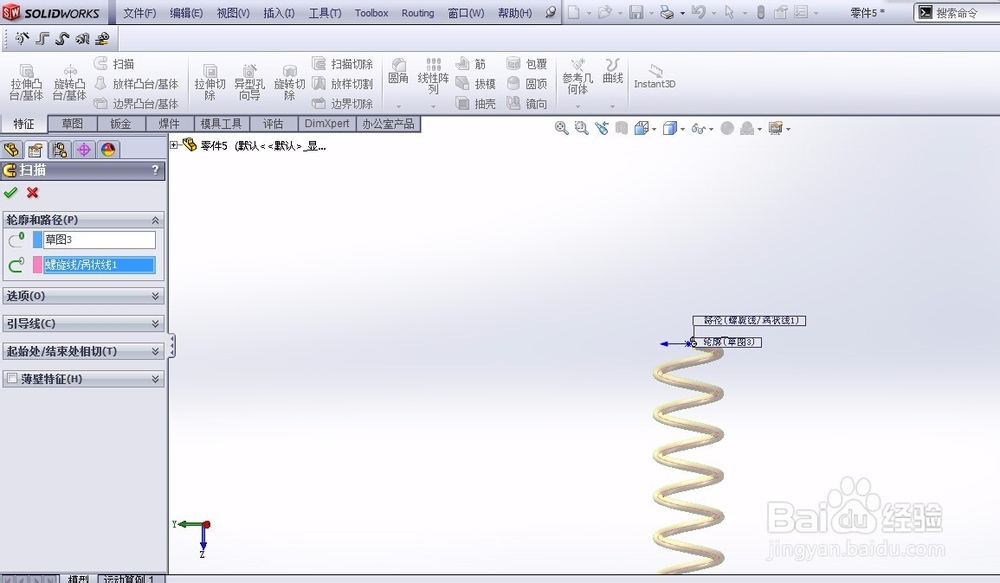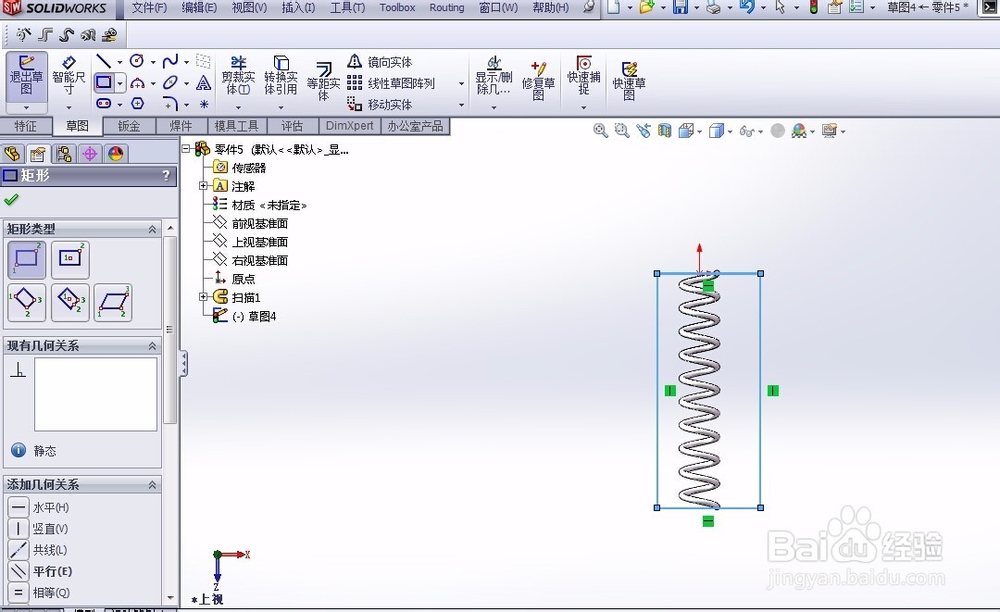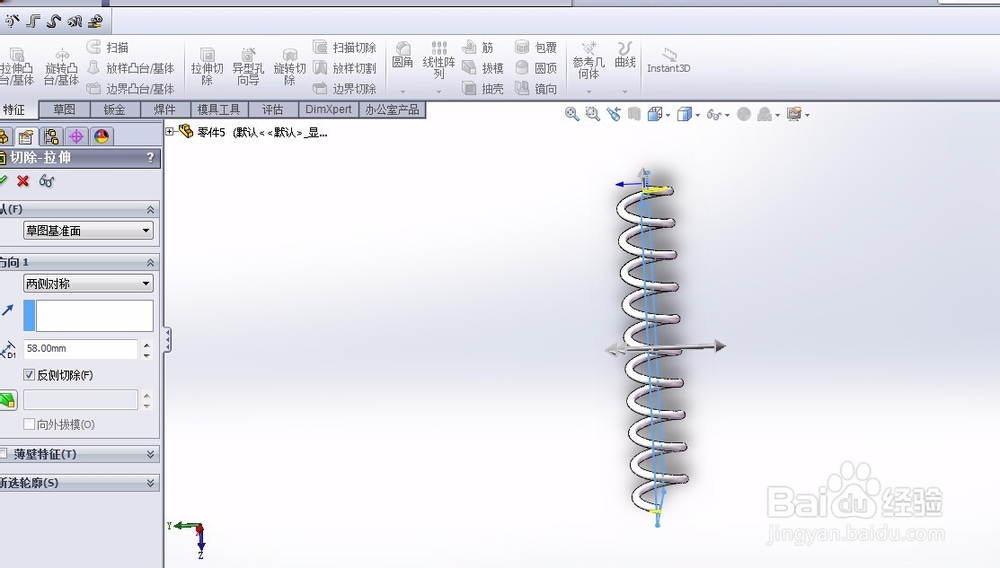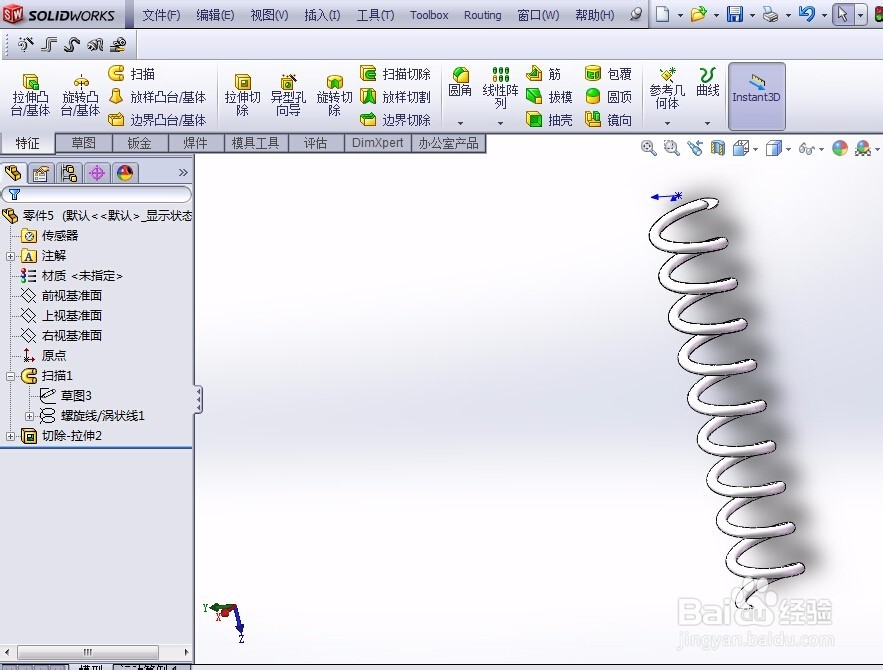Solidworks 软件进行压缩弹簧的设计
1、新建一个零件,选择草图设计,基准面选择前视基准面。
2、选择草图工具中的圆形在原点处绘制一个符合弹簧中径的圆,此处弹簧中径为30.
3、点击插入-曲线-螺旋线/涡状线,
4、选择刚创建的草图,就葛激握颟发现进入了螺旋线设计界面。可设置螺距、圈数和起始角度。设置螺距为20,圈数为10,起始角度为0度。点击确定,就创建了一个螺旋线。
5、选择上视基准面,进行喁滩倜怄草图绘制,绘制弹簧的小径。在草图工具中选择圆形,绘制一个5mm大的圆。并选择圆心和刚建立的螺旋线,添加穿透的几何约束。
6、退出草图,在特征中,选择扫描特征。分别选择小径和螺旋线,就可以扫描一个螺旋的特征处理。
7、在上视基准面中绘制一个矩形图,对两端进行切除生产安装平面。
8、在切除特征中,选择反侧切除。就可以给给弹簧两端切除一个安装的平面。
声明:本网站引用、摘录或转载内容仅供网站访问者交流或参考,不代表本站立场,如存在版权或非法内容,请联系站长删除,联系邮箱:site.kefu@qq.com。
阅读量:95
阅读量:44
阅读量:89
阅读量:80
阅读量:23